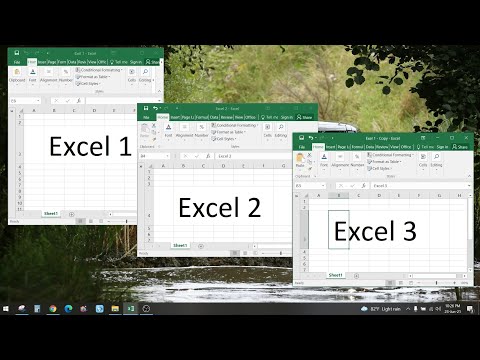Atnaujinus iš „Windows“, užduočių juosta gavo daugiau funkcijų. Tačiau tai taip pat sukėlė klaidų, pavyzdžiui, užduočių juosta neslėpė ir paieškos juosta neveikia. Ši „wikiHow“parodys, kaip pataisyti „Windows 10“užduočių juostą iš naujo paleidus „Windows Explorer“, naudojant komandų eilutės langą arba sukuriant naują vartotoją. Žinoma, prieš bandydami bet kurį iš šių veiksmų, atkreipkite dėmesį, kad iš naujo paleisti kompiuterį taip pat turėtų veikti.
Žingsniai
1 būdas iš 3: iš naujo paleiskite „Windows Explorer“

1 veiksmas. Norėdami atidaryti užduočių tvarkytuvę, paspauskite Ctrl+⇧ Shift+Esc
Šis metodas yra pirmas dalykas, kurį norite išbandyti, kai užduočių juosta neveikia, nes tai lengviausias sprendimas.

Žingsnis 2. Jei matote paprastą vaizdą, spustelėkite Daugiau informacijos
Paprastas vaizdas rodo, kas veikia, tačiau rodinyje „Daugiau informacijos“bus rodomos fone veikiančios programos ir kokie kompiuterio procesai.
Jei matote stulpelius CPU, Atmintis, Diskas, ir Tinklas, tada jau matote išsamų vaizdą ir galite praleisti šį veiksmą.

Žingsnis 3. Dešiniuoju pelės mygtuku spustelėkite skirtuką Procesai „Windows Explorer“
Galite paspausti W norėdami peržiūrėti kiekvieną procesą, prasidedantį W, greičiau rasti „Windows Explorer“. Dešiniuoju pelės klavišu spustelėję pamatysite išskleidžiamąjį meniu.

Žingsnis 4. Spustelėkite Paleisti iš naujo
Užduočių juosta visiškai išnyks minutei, tada vėl pasirodys ir grįš į įprastą būseną (automatiškai paslėpta arba ne).
2 metodas iš 3: komandinės eilutės naudojimas

1 veiksmas. Paspauskite „Win+X“, kad atidarytumėte „Power User“meniu
Naudokite šį metodą, jei užduočių juostoje trūksta piktogramų, pvz., Paieškos juostos ar laikrodžio.

2 veiksmas. Spustelėkite komandų eilutę (administratorius) arba „PowerShell“(administratorius).
Jie abu yra komandinės eilutės raginimai, kurie atlikdami šiuos veiksmus naudos tą patį kodą.

Žingsnis 3. Įveskite sfc /scannow
SFC sutrumpina sistemos failų tikrintuvą, kuris atliks paprastą patikrinimą ir pašalins nedidelius „Windows“sistemos trūkumus.

Žingsnis 4. Perkraukite kompiuterį
Turėsite iš naujo paleisti kompiuterį, kai paleisite SFC, kad užbaigtumėte tų pataisų taikymo procesą.
Jei SFC paleidimas nepadėjo, galite įvesti DISM /Online /Cleanup-Image /RestoreHealth ir iš naujo paleisti kompiuterį
3 metodas iš 3: naujos vartotojo paskyros sukūrimas

1 žingsnis. Paspauskite „Win+i“, kad atidarytumėte „Nustatymai“
Tai paskutinis būdas išspręsti jūsų problemą, nes nauja vartotojo paskyra bus nepatogi.
Nustatymų krumpliaračio piktogramą taip pat rasite meniu Pradėti

2 veiksmas. Eikite į „Šeima ir kiti vartotojai
" Tai galite rasti skiltyje „Paskyros“.

Žingsnis 3. Spustelėkite Pridėti ką nors kitą prie šio kompiuterio
Paskyros kūrimo procese turėsite sukurti naują naudotojo vardą ir pan.
- Galite pasirinkti „Pridėti vartotoją be„ Microsoft “paskyros“, kad išvengtumėte painiavos su pradine paskyra.
- Šią naują paskyrą turėsite naudoti kiekvieną kartą, kai naudojate kompiuterį. Jūsų pradinėje paskyroje gali būti sugadintas arba trūkstamas failas, dėl kurio atsiranda užduočių juostos problemų, todėl naudojant naują paskyrą šių problemų išvengsite.